Úspěšné video žije z plynulých přechodů, které diváka vedou z jednoho klipu do druhého, aniž by došlo k náhlým střihům. V této příručce se naučíš, jak do iMovie přidávat různé přechody mezi svými klipy a tím výrazně zlepšit kvalitu a plynulost tvého videoklipu. Pojďme se podívat na různé přístupy, jak udělat tvá videa živějšími.
Nejdůležitější zjištění
- Procvičuj použití přechodů k vytvoření plynulých video přechodů.
- Experimentuj s různými přechody, abys našel ten nejlepší pro své video.
- Dbej na délku klipů, aby byl přechod atraktivní.
Pokyny krok za krokem
Abychom efektivně využili přechody v iMovie, postupuj podle těchto kroků:
Krok 1: Připrav videa
Spusť iMovie a otevři svůj aktuální projekt. Pokud již máš klipy, které chceš upravit, nejprve si prohlédni strukturu projektu. Je důležité, aby byly klipy, mezi kterými chceš vytvořit přechody, uspořádány na správných místech na časové ose.
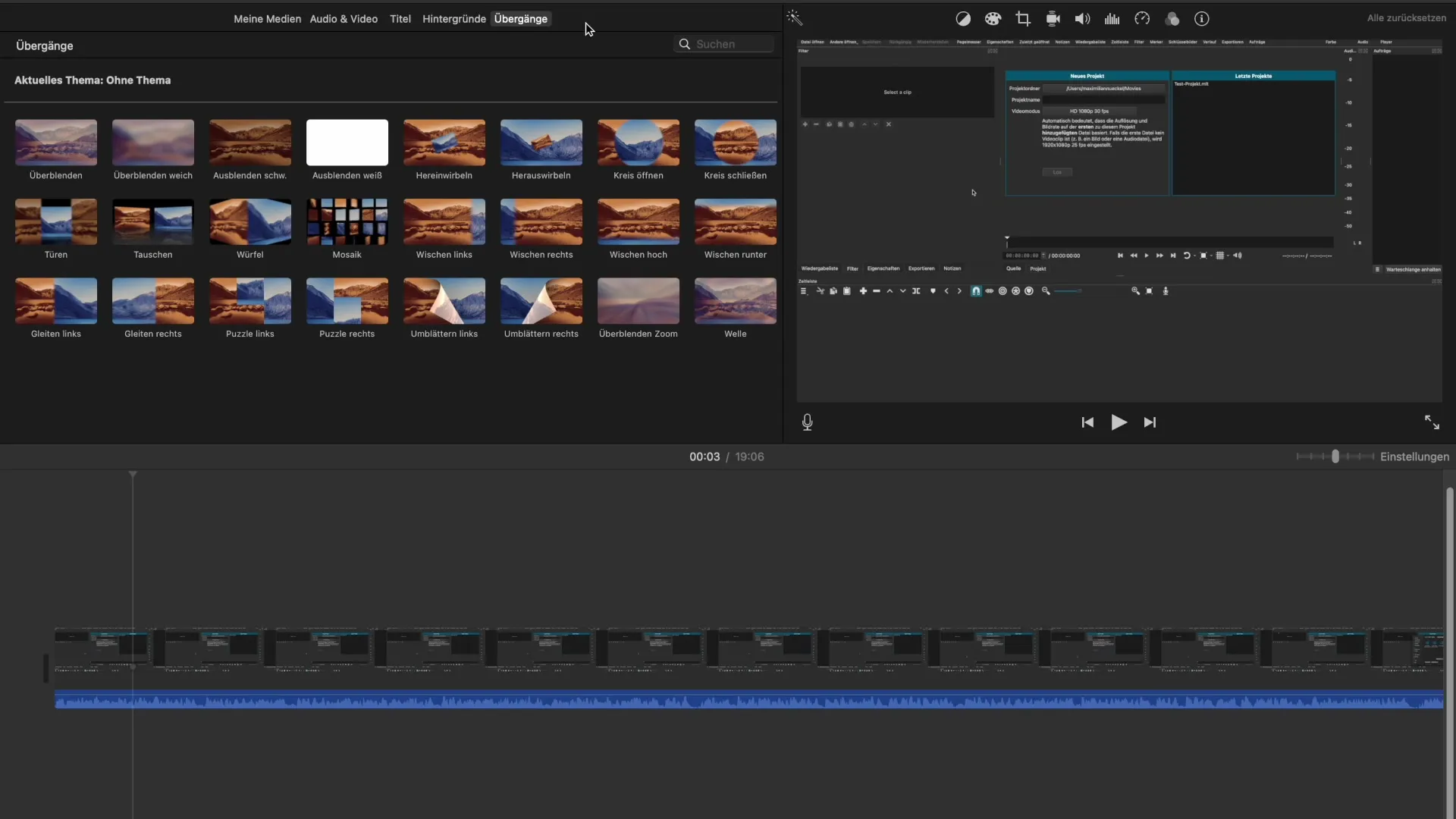
Krok 2: Rozděl klipy
Pokud chceš vložit přechod mezi dva klipy, musíš se nejprve ujistit, že jsou klipy rozděleny na správných místech. Vyber oblast klipu, kterou chceš odstranit, podrž klávesu „Control“ a klikni levým tlačítkem myši. Potom vyber „Rozdělit klip“.
Krok 3: Vyber přechody
Teď je čas prozkoumat různé přechody v iMovie. Přejdi do sekce nástrojové lišty, která se zabývá přechody. Uvidíš širokou škálu možností, od jednoduchých vyblednutí až po složitější efekty. Zvaž, jaký typ přechodu nejlépe vyhovuje tvému videu.
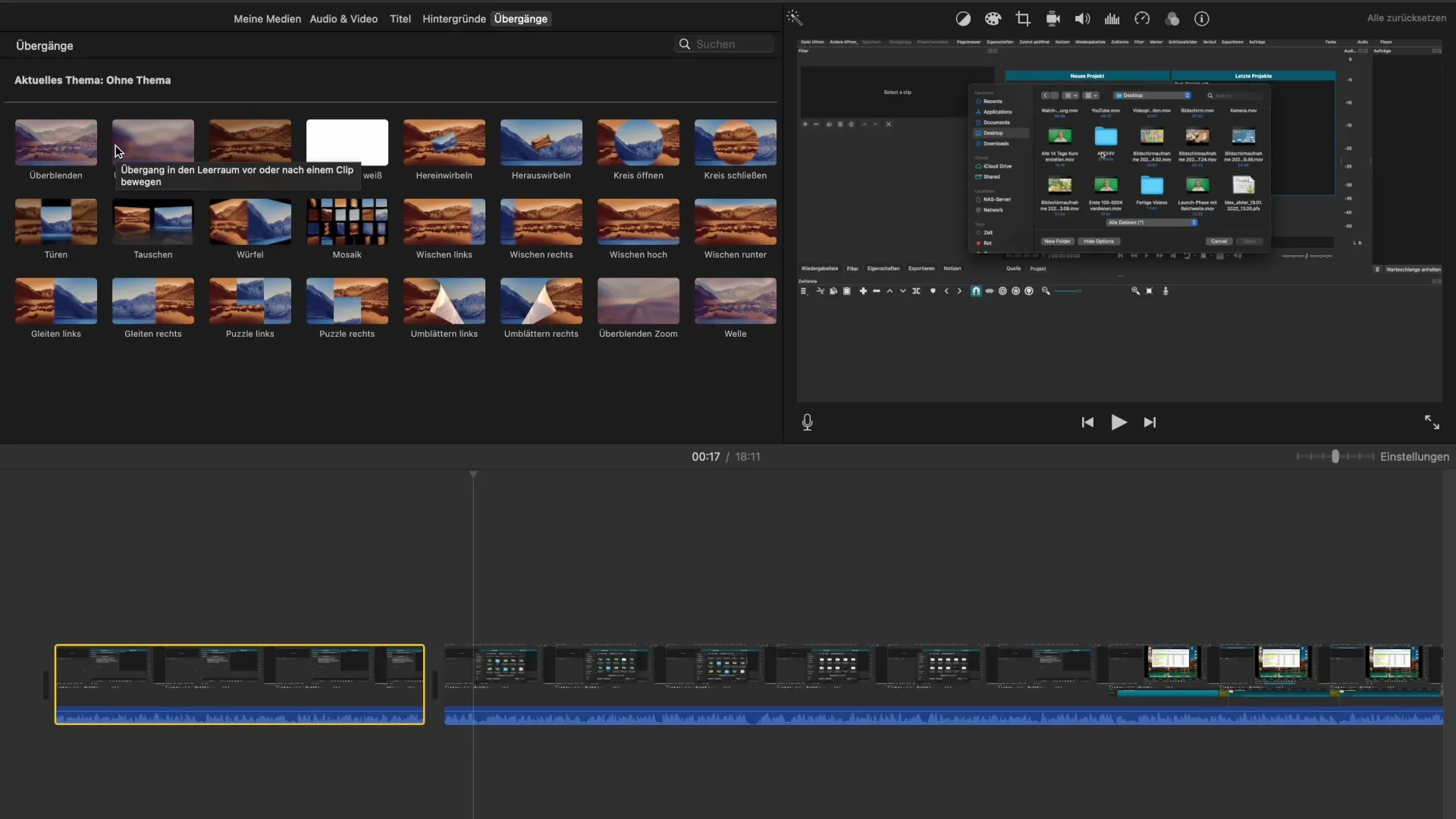
Krok 4: Vlož přechod
Rozhodl jsi se pro přechod? Můžeš jej jednoduše přetáhnout do své časové osy. Dbej na to, aby byl přechod umístěn mezi oběma klipy. Všimni si, že některé přechody mají určitou délku - obvykle je to kolem jedné sekundy.
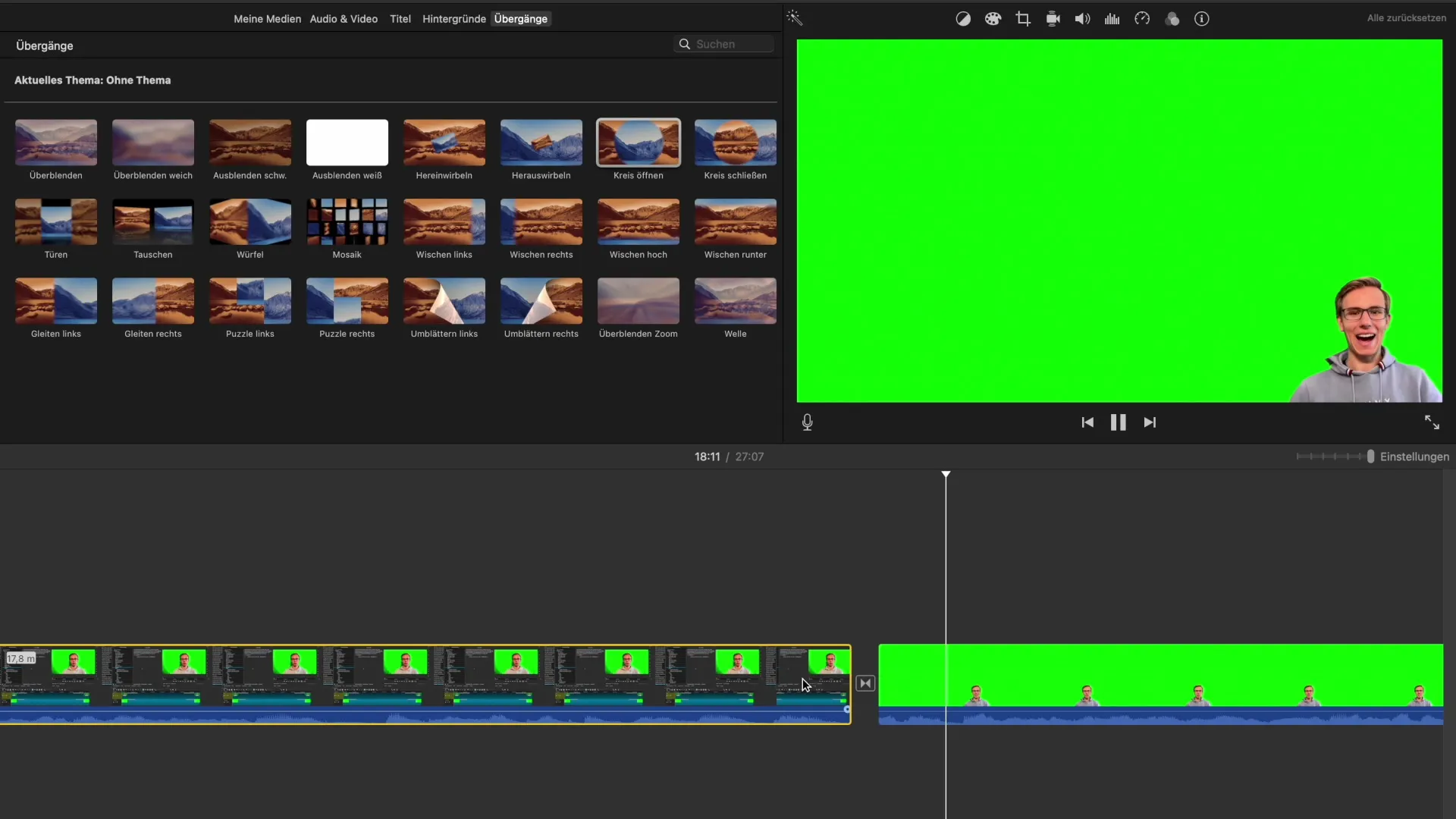
Krok 5: Zkontroluj a přizpůsob
Teď je čas zkontrolovat výsledek. Přehrávej náhled svého videa a věnuj pozornost tomu, jak přechod působí. Je plynulý? Hodí se k obsahu klipů? Pokud nejsi s výsledkem spokojen, můžeš přechod jednoduše smazat nebo vyzkoušet jiný.
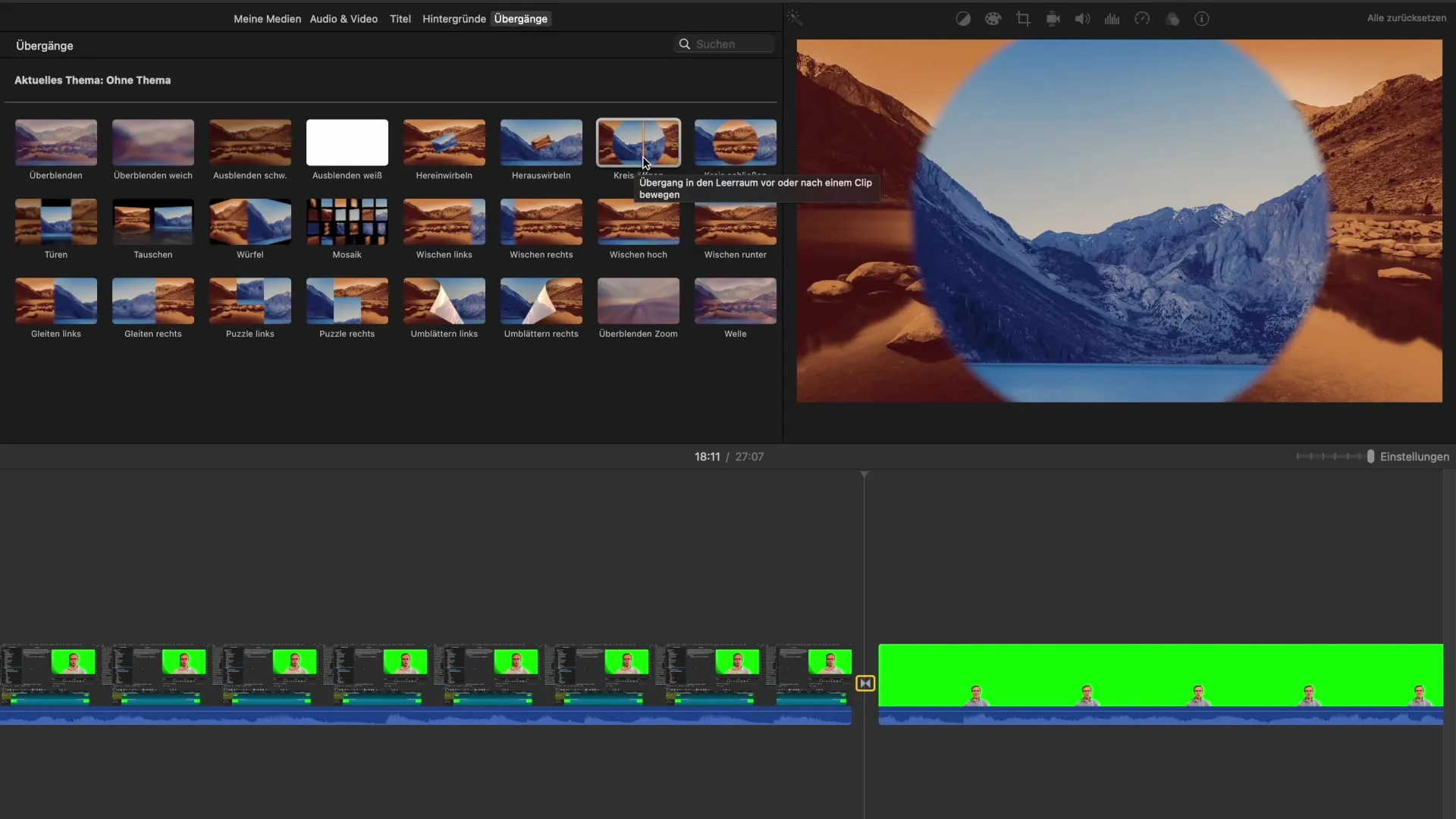
Souhrn – Plynulé přechody v iMovie: Tvůj průvodce
V této příručce ses dozvěděl, jak důležité jsou přechody v úpravě videa a jak je efektivně použít v iMovie. Rozdělením klipů a experimentováním s různými přechody můžeš udělat svá videa živějšími. Buď kreativní a dbaj na to, co pro tvůj projekt funguje nejlépe.
Často kladené dotazy
Jak přidám přechod do iMovie?Abych přidal přechod, přetáhni požadovaný přechod z nástrojové lišty mezi dva klipy ve své časové ose.
Mohli bychom si navrhnout vlastní přechody?Omlouváme se, ale iMovie nepovoluje vytváření vlastních přechodů. Můžeš však vybírat z předdefinovaných možností.
Jak dlouho by měl přechod trvat?Většina přechodů má délku přibližně jednu sekundu, což obvykle dobře funguje pro vizuální tok.
Musím používat přechody v každém videu?Přechody jsou obzvlášť užitečné, když upravuješ několik klipů. U jednoho klipu nejsou nutně potřebné.
Jsou složité přechody lepší než jednoduché?To záleží na kontextu. Jednoduché přechody mohou často být efektivnější, aby neodváděly pozornost od obsahu.


